Rufus는 부팅 가능한 설치 미디어를 만드는 훌륭한 도구이며 많은 사람들이 이를 사용하여 PC에 Windows를 새로 설치합니다. 그러나 많은 사용자가 Windows 11에서 Rufus 오류를 보고했습니다.
이러한 오류로 인해 설치 미디어를 생성할 수 없으므로 Windows 11 또는 기타 운영 체제를 설치할 수 없습니다.
다행히도 이러한 문제를 해결하는 것은 비교적 간단합니다. 오늘 튜토리얼에서는 이 문제를 해결하는 데 사용할 수 있는 가장 좋은 방법을 보여 드리겠습니다.
이 문제에는 여러 가지 이유가 있으며 대부분의 경우 이 문제를 일으키는 것은 소프트웨어 결함일 뿐입니다.
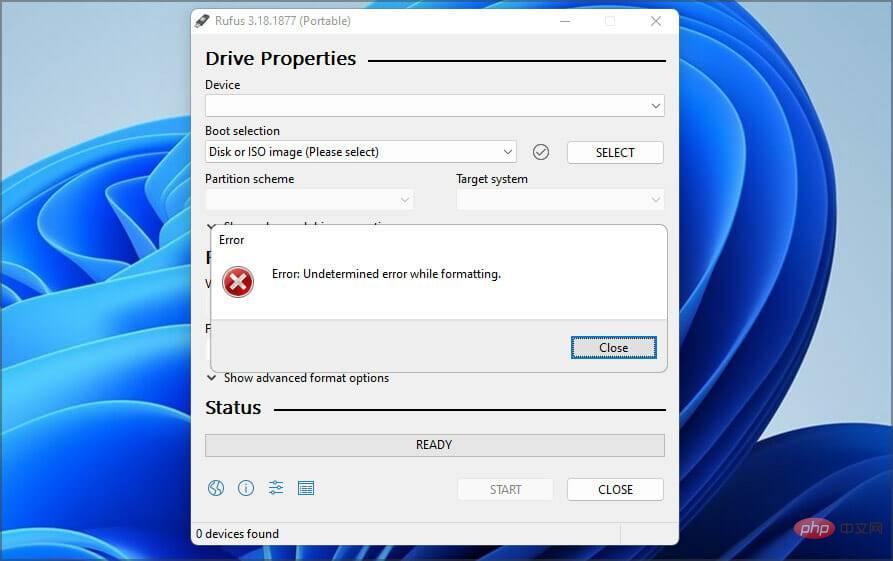
경우에 따라 소프트웨어를 업데이트하거나 이전 버전으로 다시 전환하면 이 문제를 해결할 수 있습니다. 많은 사람들이 Windows Store 버전에 대한 문제를 보고했기 때문에 사용을 피하는 것이 좋습니다.
이 소프트웨어에는 서식 오류를 쉽게 우회하는 데 사용할 수 있는 몇 가지 숨겨진 기능도 있습니다.
개발자는 이 문제를 잘 알고 있으며 해결하기 위해 노력하고 있지만 수정 사항이 출시될 때까지 이 튜토리얼에 언급된 해결 방법을 사용해 볼 수 있습니다.
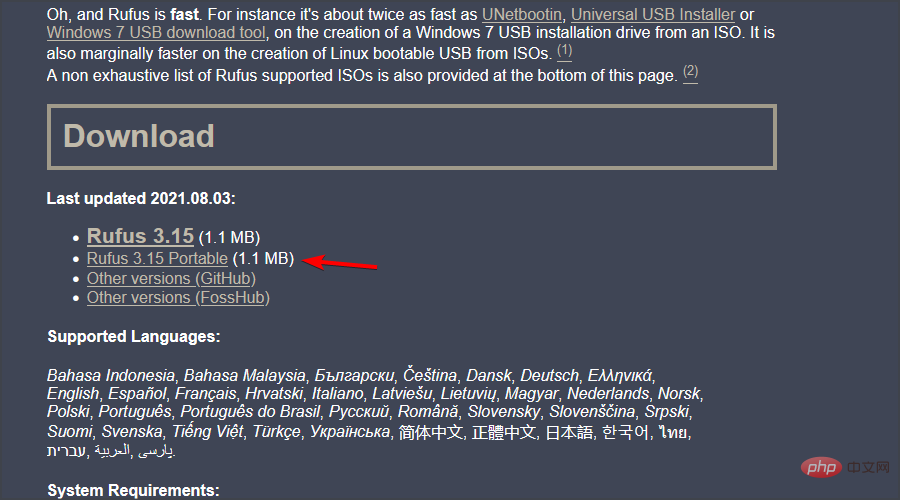
많은 사용자들이 Microsoft Store 버전에 문제가 있다고 보고했지만, Win32 버전의 소프트웨어로 전환한 후에는 문제가 사라졌으니 꼭 사용해 보세요.
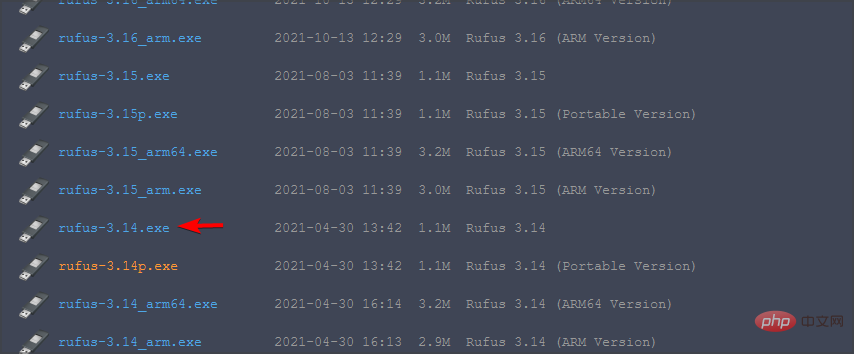
최신 앱이 항상 더 좋은 것은 아니며, 이전 버전으로 전환하여 문제가 해결되었다고 보고한 사용자는 거의 없으므로 시도해 볼 수도 있습니다.
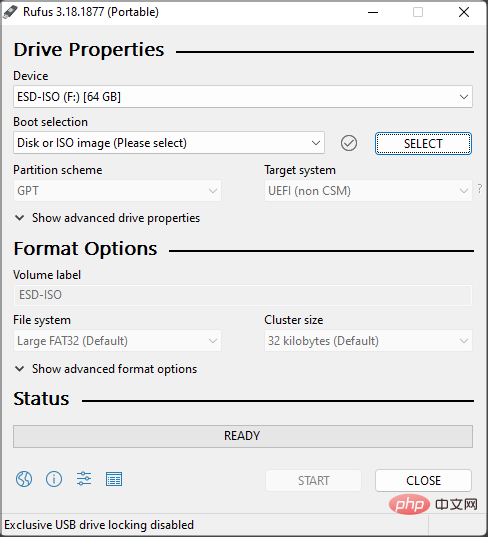
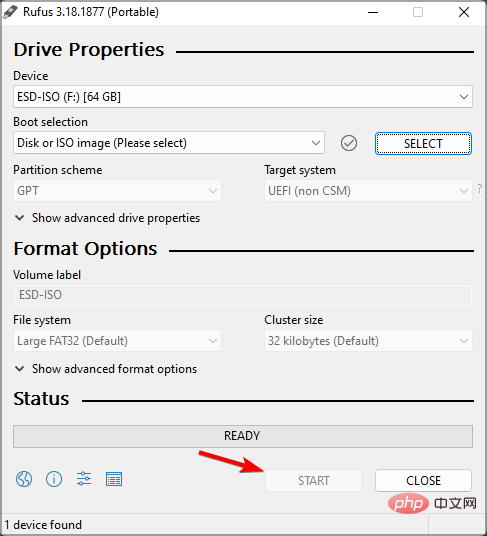
사용자들은 Alt+Z 및 Alt+V 단축키를 사용한다고 보고했으므로 여러분도 시도해 보고 싶을 수도 있습니다.
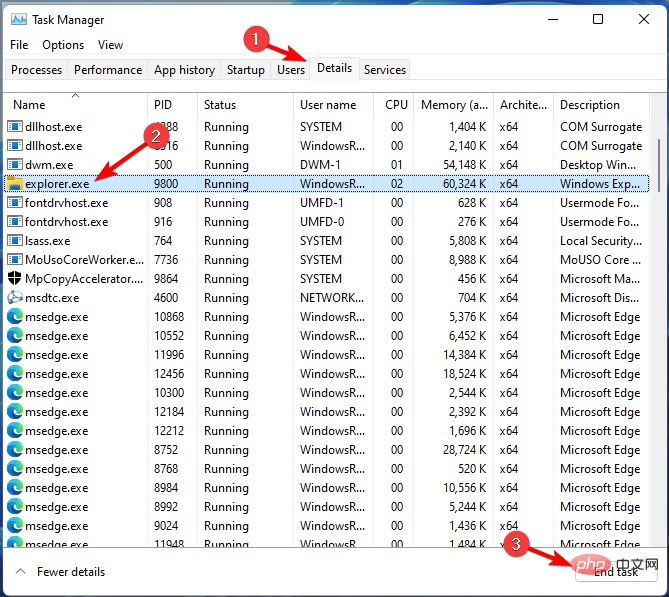
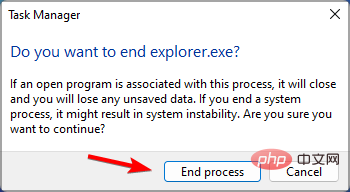
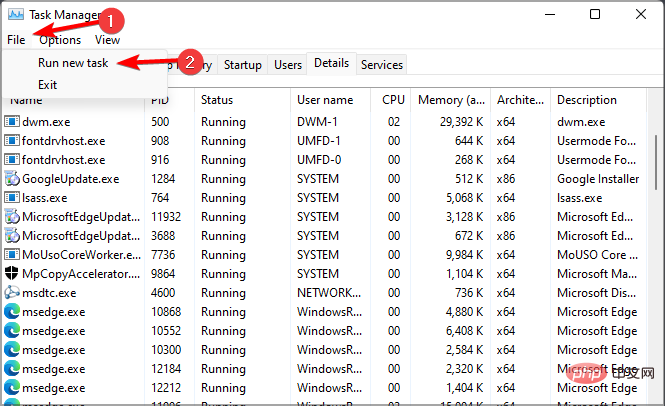
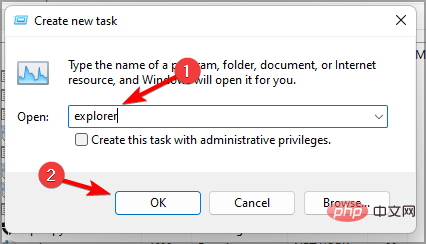
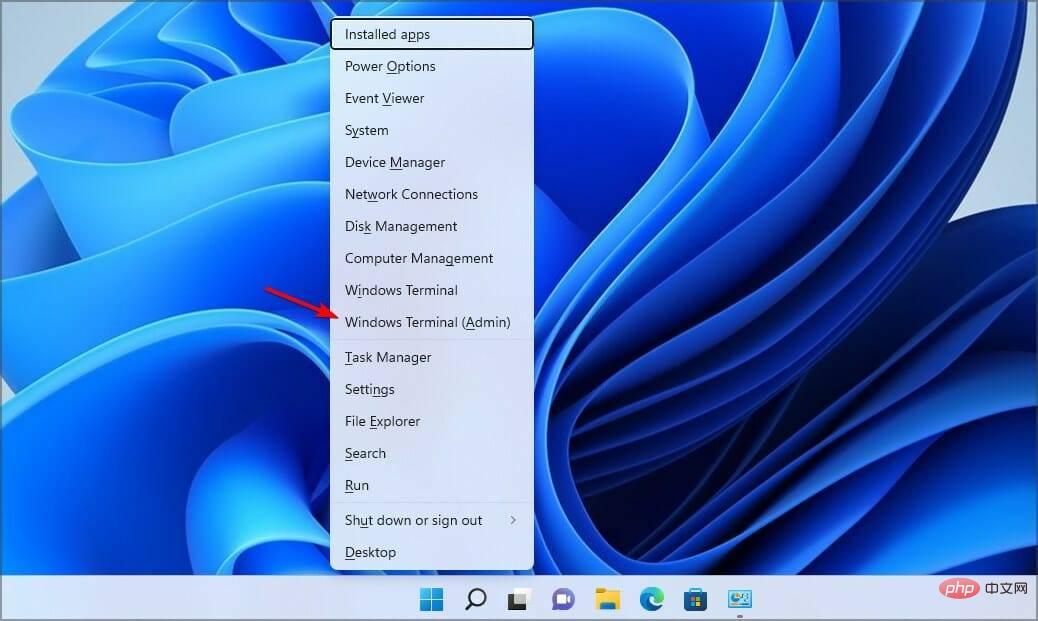
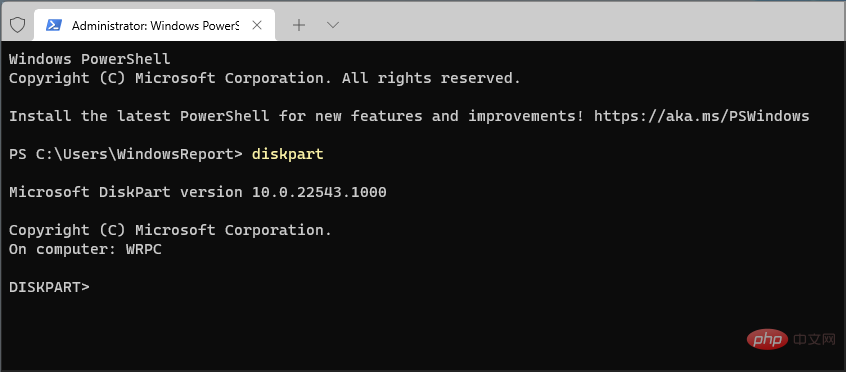
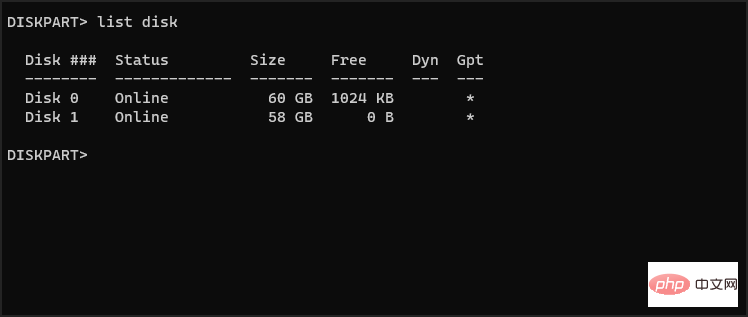
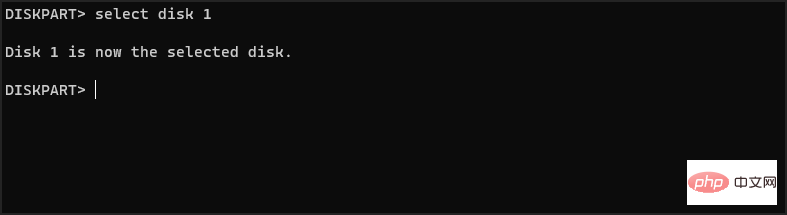
<code><strong>clean<br>create partition primary<br>select partition 1<br>active<br>format fs=FAT32 quick<br>assign<br>exit<br>exit</strong>clean
sign
exitexit
그런 다음 , Rufus를 시작하고 설치 미디어를 만들어 보세요.이 방법이 너무 복잡하다면 타사 솔루션을 사용하여 유사한 결과를 얻을 수 있습니다.
이 작업을 수행할 수 있는 도구는 많지만 강력한 기능과 사용 편의성을 제공하는 Aomei Partition Assistant를 사용하는 것이 좋습니다.
Rufus는 Windows 11을 지원하나요?
🎜네, Rufus는 최신 버전을 포함한 모든 Windows 버전에서 작동하므로 문제없이 사용하실 수 있습니다. 🎜🎜이 소프트웨어는 부팅 가능한 Windows 11 드라이브를 완벽하게 생성할 수 있으므로 업그레이드하고 싶다면 Rufus를 사용해 보는 것이 좋습니다. 🎜🎜 Rufus 및 Windows 11에서 설치 미디어 생성을 방해하는 문제를 보고한 사용자는 거의 없지만 위에서 언급한 솔루션을 사용하여 이러한 문제를 해결할 수 있기를 바랍니다. 🎜🎜플래시 드라이브를 포맷하려고 할 때 Windows 11에서 Rufus 오류가 발생하는 경우 시도해 볼 수 있는 몇 가지 해결 방법은 다음과 같습니다. 🎜위 내용은 수정: Windows 11에서 포맷할 때 Rufus 오류 발생의 상세 내용입니다. 자세한 내용은 PHP 중국어 웹사이트의 기타 관련 기사를 참조하세요!